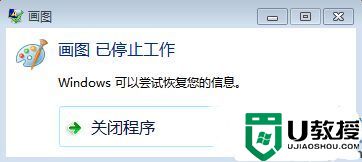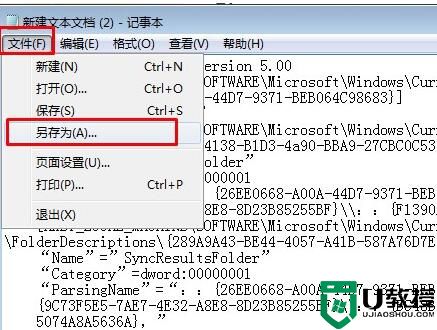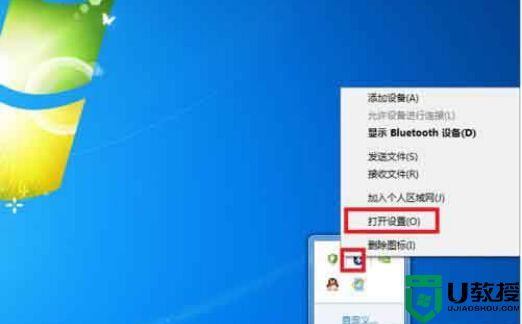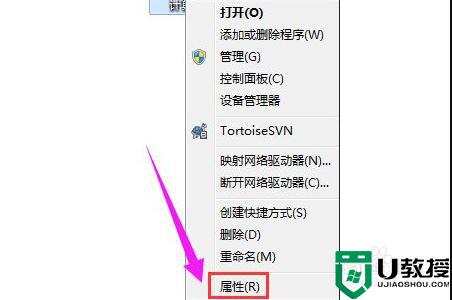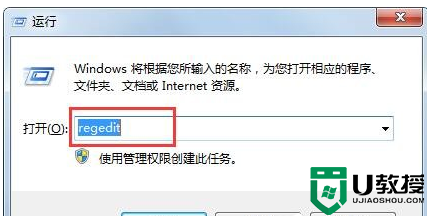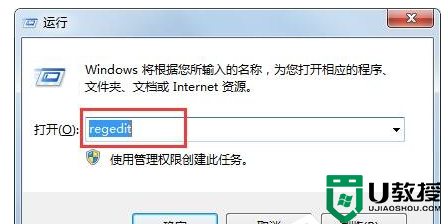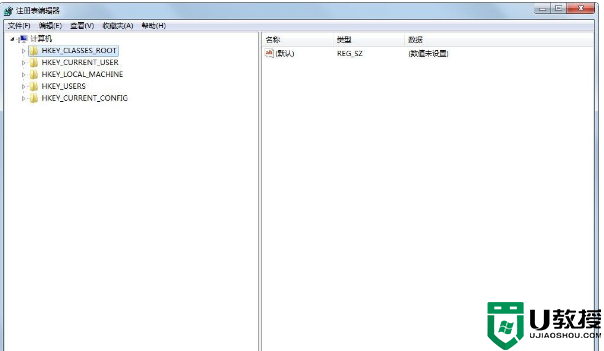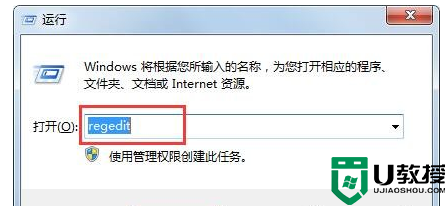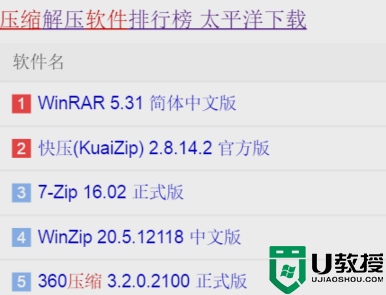win7系统realtek点不开怎么办 win7 realtek打不开的解决方法
时间:2021-02-16作者:fang
realtek高清晰音频管理器是控制电脑声音的管理器,在操作电脑时我们时常会使用到这一功能。不过最近有网友在win7电脑中想要打开realtek时,却碰到了win7系统realtek点不开的情况,这是怎么回事呢?对此我们又该怎么处理呢?别急,下面本文为大家分享的就是win7 realtek打不开的解决方法。
推荐下载:win7正式版
解决方法如下:
一、打开驱动人生软件,主界面内点击“立即体检”。
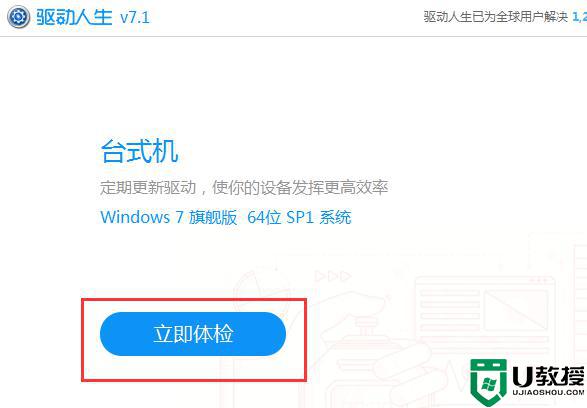
二、体检完成后,点击声卡右边的“箭头”。
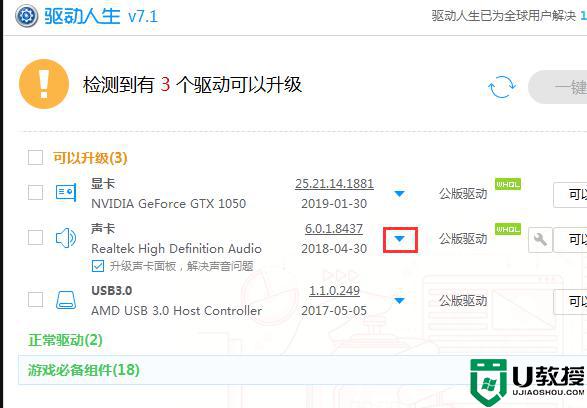
三、在打开的驱动版本列表内选择一个跟现版本不同的驱动。
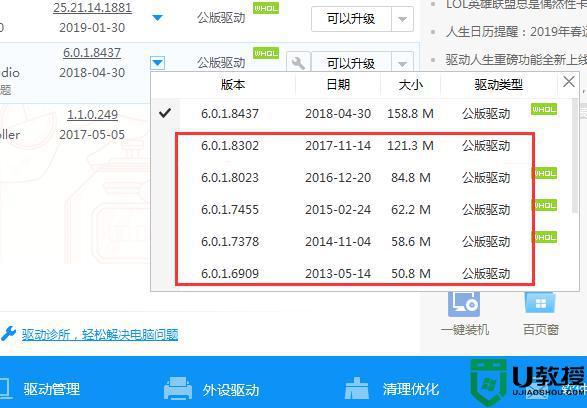
四、最后点击“重新安装”驱动,安装完成后即可解决音频管理器打不开的情况。
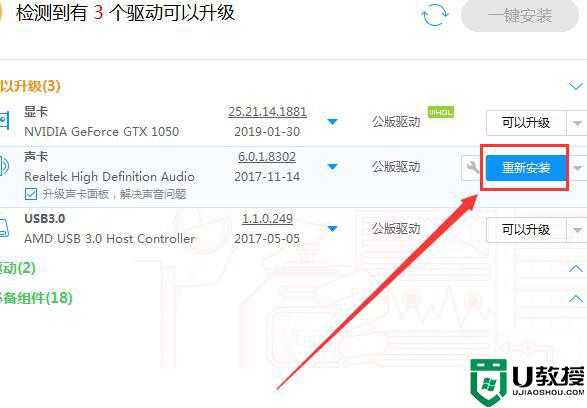
上面给大家分享的就是关于win7 realtek打不开的解决方法啦,出现同样问题的可以参考上面的方法来处理哦。